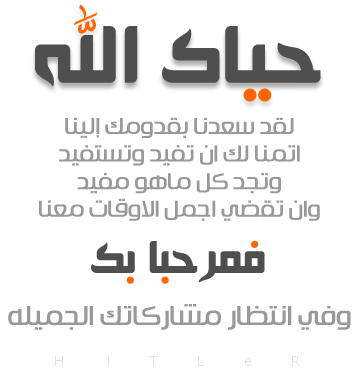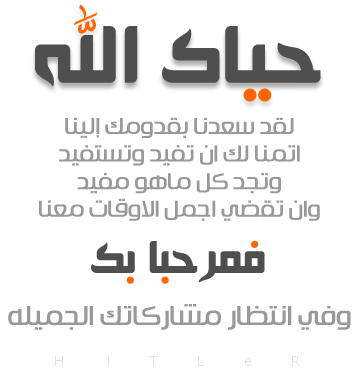معالجة صور الوجوه
سنتناول في هذا الدرس مجموعة من اهم الأمور التي تلزم في التعامل مع
الصور من خلال برنامج الفوتوشوب وهي :
- كيفية إزالة الحبوب من البشرة
تنظيف البشرة
تعديل ألوان البشرة ( إزالة اللون الأصفر و التبييض )
إزالة الترهلات من البشرة
تكبير العيون
تصغير الأنف
تشويه الصور
حذف خلفية الصورة و وضع خلفية أخرى
وضع العيون بلون شفاف في الصورة
هناك العديد من الطرق المتنوعة لمعالجة صور الوجوهمنها ما يعتمد على الفلاتر و منها ما يعتمد على برامج مستقلة
و إليكم طريقة من الطرق السهلة و المتبعة نوعا ما بدون الاعتماد
على الفلاتر و الإضافات الأخرى
لنبدأ بهذه الصورة
[ندعوك للتسجيل في المنتدى أو التعريف بنفسك لمعاينة هذه الصورة]في البداية ننظف الصورة من الحبوب والبثور إن وجدت
و سنعتمد على أداة Healing Brush Tool
أو Patch Tool
مع العلم أن هناك أدوات أخرى
[ندعوك للتسجيل في المنتدى أو التعريف بنفسك لمعاينة هذه الصورة]لنأخذ أداة Healing Brush Tool
نضغط في منطقة قريبة من المنطقة المصابة مع المحافظة على زر Alt أثناء الضغط
[ندعوك للتسجيل في المنتدى أو التعريف بنفسك لمعاينة هذه الصورة]نضغط بعد أخذ العينة ثم نلاحظ النتيجة
[ندعوك للتسجيل في المنتدى أو التعريف بنفسك لمعاينة هذه الصورة]نتابع على بقية البثور حتى نحصل على صورة نقية من البثور
*- طريقة استخدام الأداة الثانية Patch Tool
هذه تستخدم بالعكس حيث نحدد مكان الإصابة أولا
ثم ننتقل إلى مكان غير مصاب لإسقاط العينة فوقه ثانيا
[ندعوك للتسجيل في المنتدى أو التعريف بنفسك لمعاينة هذه الصورة]ثم نسحب إلى مكان آخر غير مصاب
[ندعوك للتسجيل في المنتدى أو التعريف بنفسك لمعاينة هذه الصورة]فتزول علامة الإصابة
[ندعوك للتسجيل في المنتدى أو التعريف بنفسك لمعاينة هذه الصورة]نزيل كافة البثور ....
[ندعوك للتسجيل في المنتدى أو التعريف بنفسك لمعاينة هذه الصورة]سنقوم بإضاءة الصورة و ذلك بضغط ctrl + M
[ندعوك للتسجيل في المنتدى أو التعريف بنفسك لمعاينة هذه الصورة]في بعض الصور نلاحظ أن الوجه فيه بعض الاصفرار و للتخلص من هذا اللون الغير مرغوب
نضغط Ctrl + B
و نحرك كما في الصورة
[ندعوك للتسجيل في المنتدى أو التعريف بنفسك لمعاينة هذه الصورة]الآن نحدد مناطق البشرة كما في الصورة
[ندعوك للتسجيل في المنتدى أو التعريف بنفسك لمعاينة هذه الصورة]و التحديد باستخدام أي أداة تحديد
بالنسبة لي اخترت الأداة الثانية من Lasso Tool
[ندعوك للتسجيل في المنتدى أو التعريف بنفسك لمعاينة هذه الصورة]الآن نضغط بالزر اليمين ثم نختا رFeather
[ندعوك للتسجيل في المنتدى أو التعريف بنفسك لمعاينة هذه الصورة]ونختار الإعدات بشكل ملائم و هذه حسب أبعاد الصورة
ومع الممارسة يصبح عندك فكرة عن الرقم الذي سوف تضعه
حيث وضعت الأبعاد هكذا :
و أبعاد الصورة التي أعمل عليها هي 500 X 670
نضاعف الطبقة بضغط J +ctrl
[ندعوك للتسجيل في المنتدى أو التعريف بنفسك لمعاينة هذه الصورة]نطبق الفلتر
Filter > Blur > Gaussian Blur
بالقيم الموضحة في الصورة التالية
و هذه أيضا قد تختلف حسب أبعاد الصورة التي عندك لكن رقم 8 غالبا مناسب
تقريبا انتهينا و لكن في هذه الحالة ستصبح صورة الوجه و كأنه بلاستيكي
وهذا عمل غير مرغوب دائما و لتخفيف لمعان البشرة ولكي تبدو أكثر واقعية
نخفف شفافية الطبقة إلى 70 بالمئة أو أقل فيصبح أكثر واقعية
[ندعوك للتسجيل في المنتدى أو التعريف بنفسك لمعاينة هذه الصورة]لاحظ الفرق بين البداية و بين ما وصلنا إليه